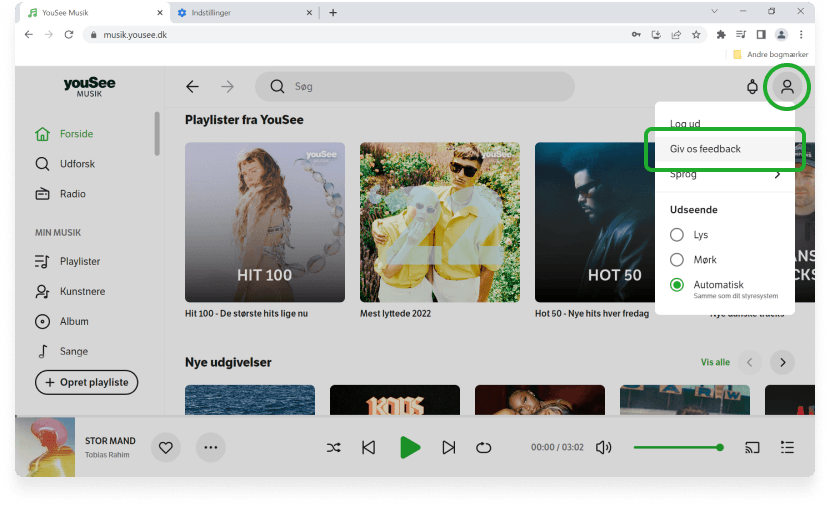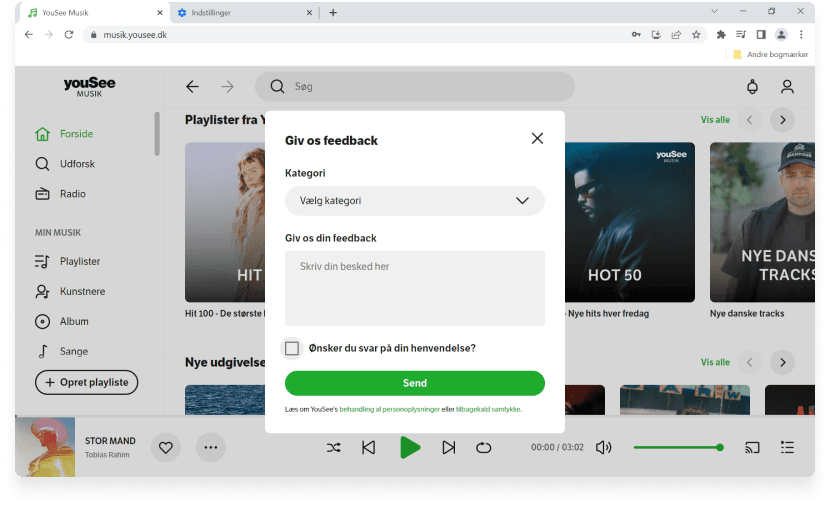Prøv disse løsninger en ad gangen og se, om problemet bliver løst. Hvis ikke det virker, kan du nederst se, hvordan du kan få hjælp gennem vores feedbackmulighed.
Tjek internetforbindelse og lyd
Undersøg, om din pc har forbindelse til internettet, da det er nødvendigt for at kunne afspille musik. Tjek, at du kan afspille lyd på din computer, og at du har skruet op for lyden på både YouSee Musik og på din computer.
Tjek at du er logget ind
Hvis du kun hører de første 30 sekunder af hver sang er det fordi du ikke er logget ind.
Du skal være logget ind og have et aktivt abonnement for at høre numrene i fuld længde.
Genstart din computer
Prøv at slukke din computer og tænde den igen – det kan nogle gange løse problemet.
Opdater din browser
Opdater din browser til nyeste version. Vi understøtter Chrome, Edge, Firefox og Safari. Du kan få hjælp til, hvordan du opdaterer på denne side. Du kan eventuelt prøve i Chrome, hvis du oplever problemer.
Deaktiver browserudvidelser/plugins
Visse browserudvidelser/plugins kan ved en fejl kan forhindre YouSee Musik-siden i at fungere. Fx reklameblokeringsværktøjer. Specielt udvidelsen “Ghostery” har en fejl, der gør at YouSee Musik-siden bliver forhindret i at virke.
Prøv at deaktivere dine browserudvidelser/plugins og se, om det løser problemet.
Her kan du se, hvordan du gør i Google Chrome:
Klik på de tre prikker øverst til højre i din browser og vælg Flere Værktøjer og undermenuen Udvidelser.
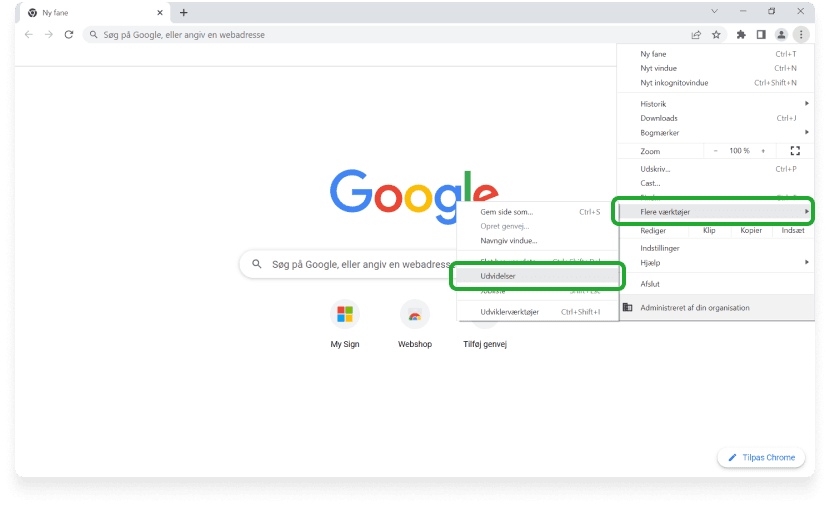
Her kan du se en oversigt over hvilke browserudvidelser/plugins du har installeret.
Du kan deaktivere en browserudvidelse/plugin ved at trykke på den lille slider.
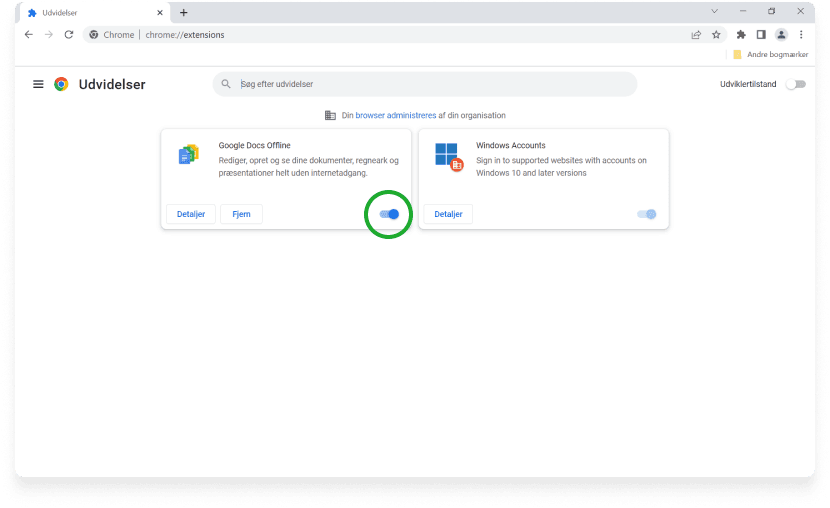
Genindlæs Musik-siden (F5) og test om den fungerer nu.
Nulstil din browsers cache
Følg disse trin for at nulstille din browsers cache for musik.yousee.dk.
Åben din browser og gå til https://musik.yousee.dk
Klik på den lille lås til venstre for adressefeltet i toppen
Klik på Websiteindstillinger
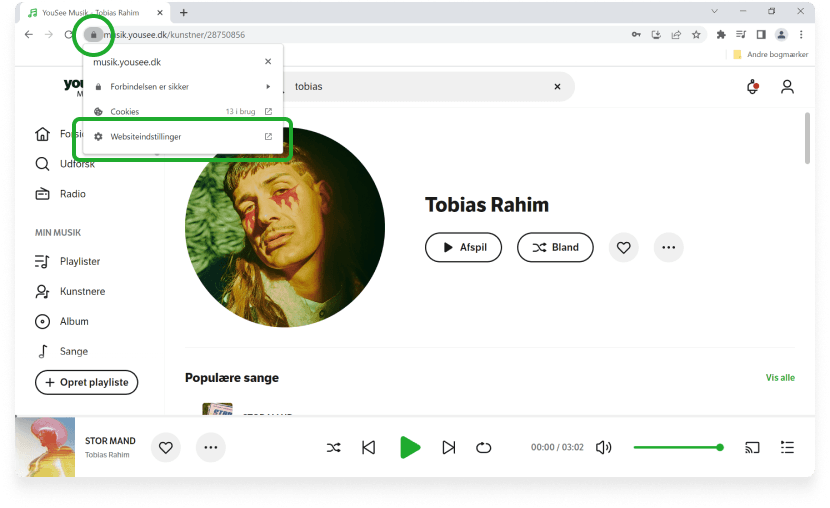
Klik på Ryd data og klik Ryd igen
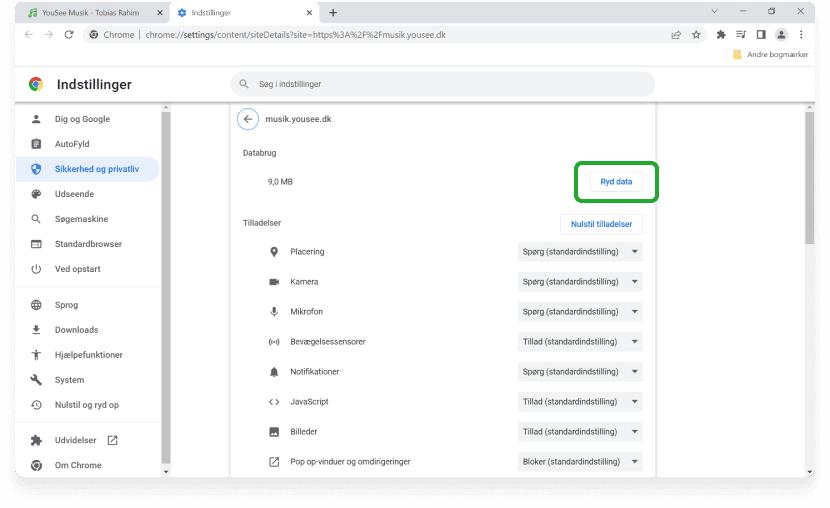
Genindlæs https://musik.yousee.dk og log på YouSee Musik igen. Har du glemt dine loginoplysninger, kan du få hjælp her.
Giv os feedback
Hvis du har prøvet de forskellige løsningsforslag og fortsat oplever problemer, er du velkommen til at kontakte os gennem vores feedbackfunktion og beskrive udfordringen.
Hvis du sætter kryds i kassen om, at du ønsker at blive kontaktet, vil vores supportteam vende tilbage til dig på mail og forsøge at hjælpe dig.